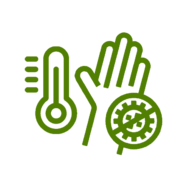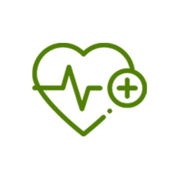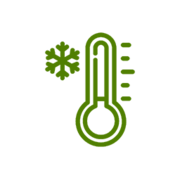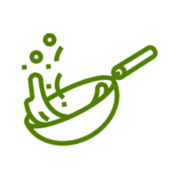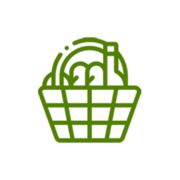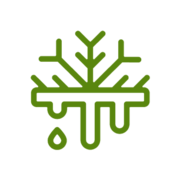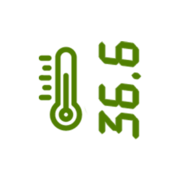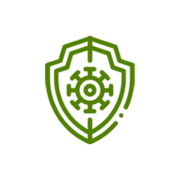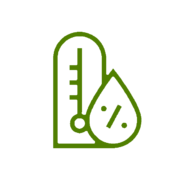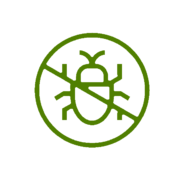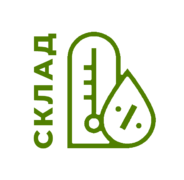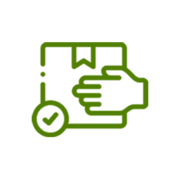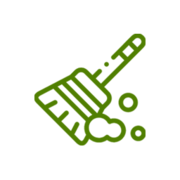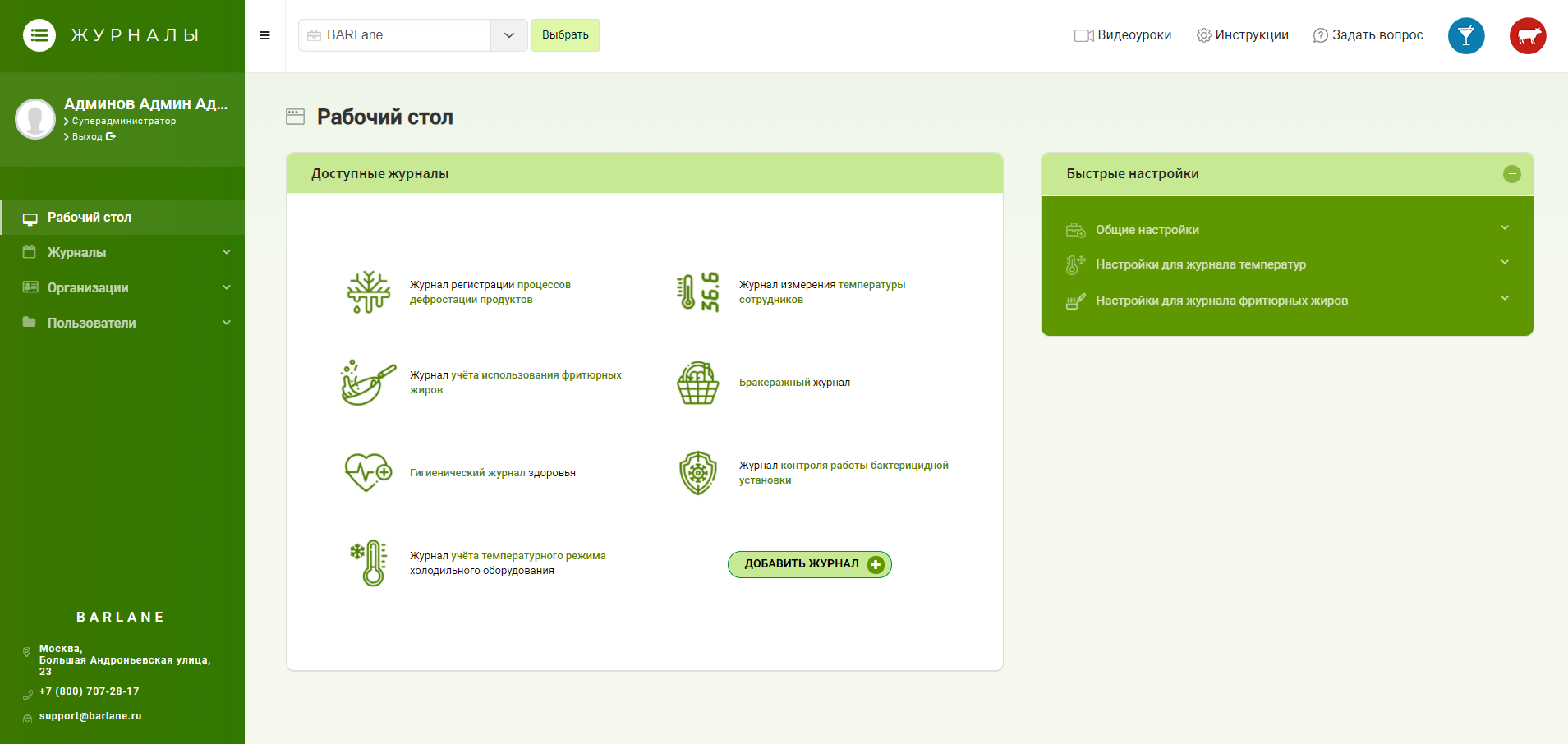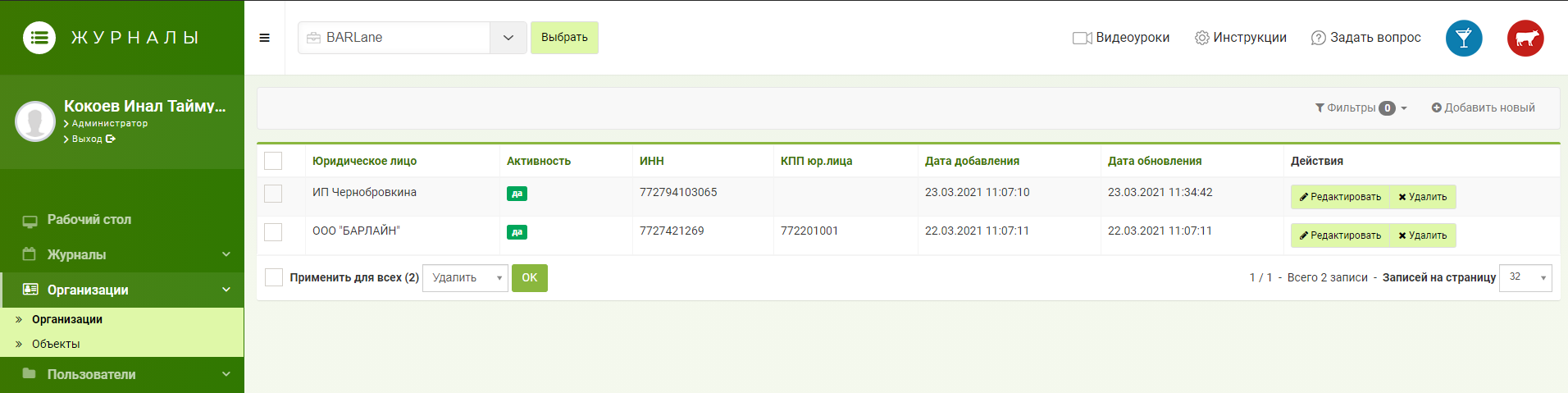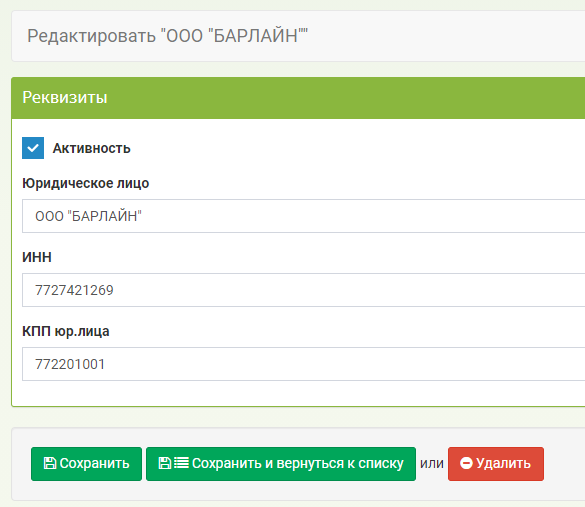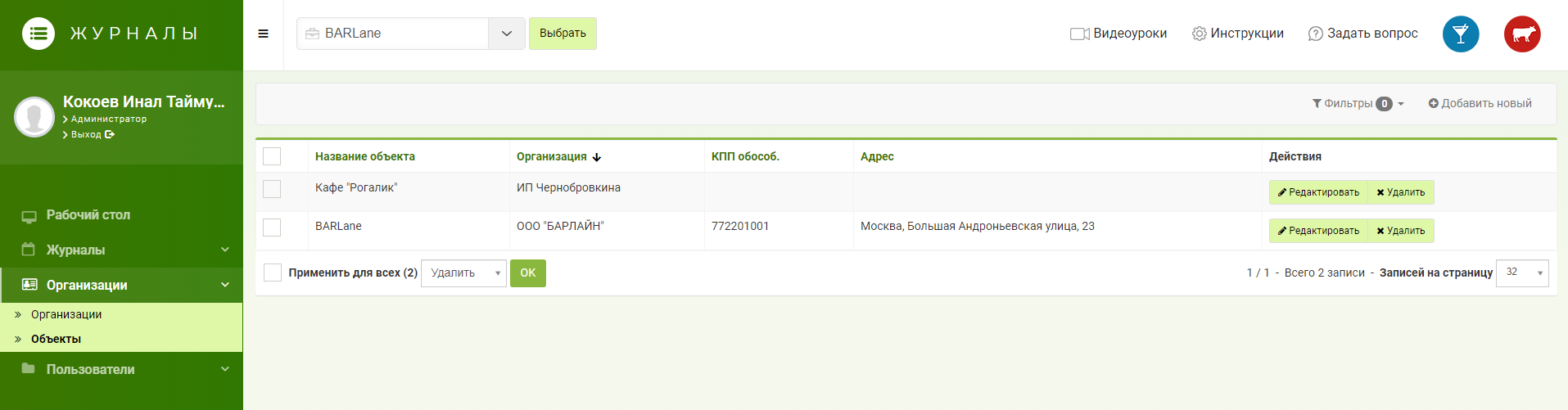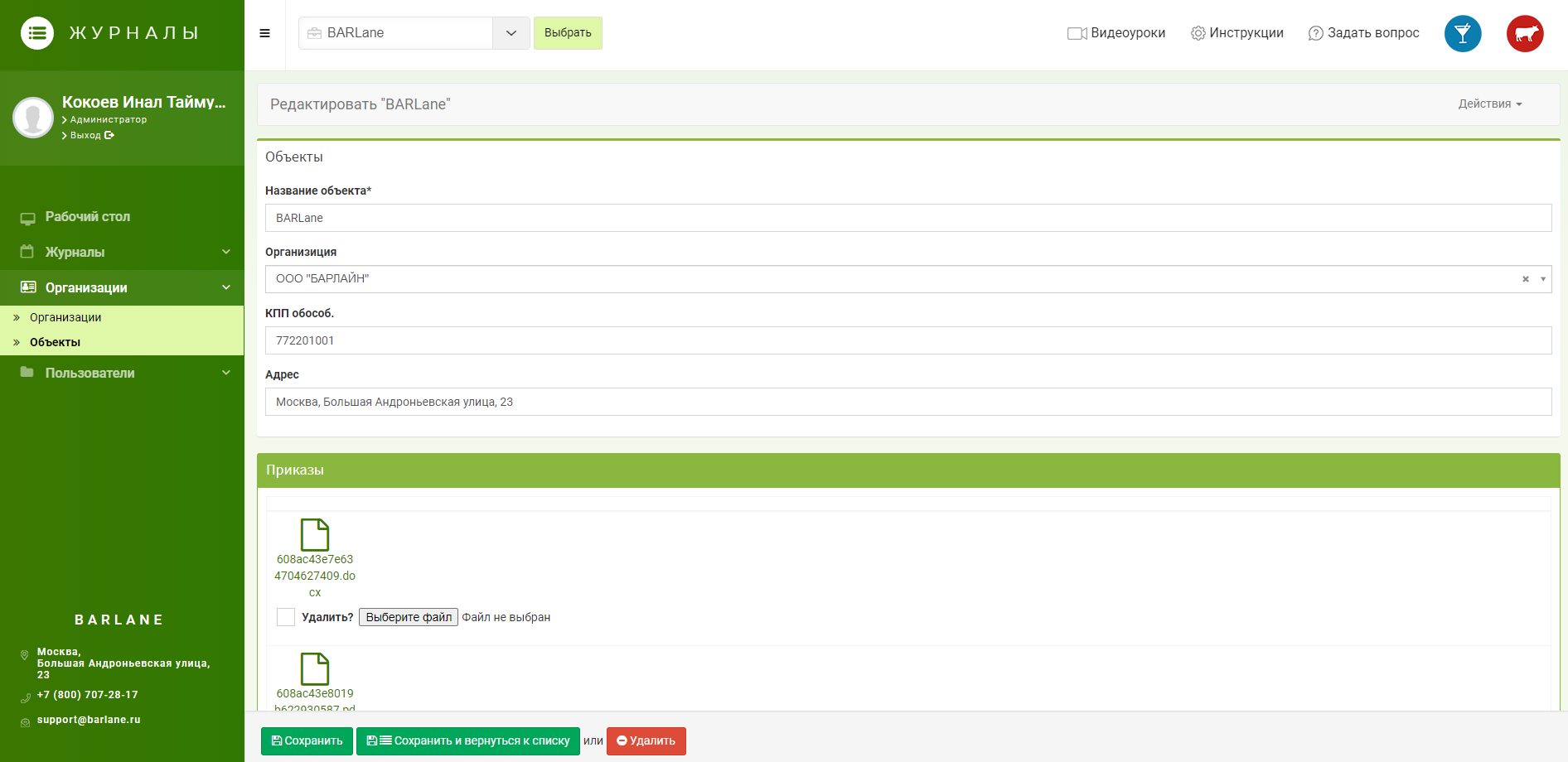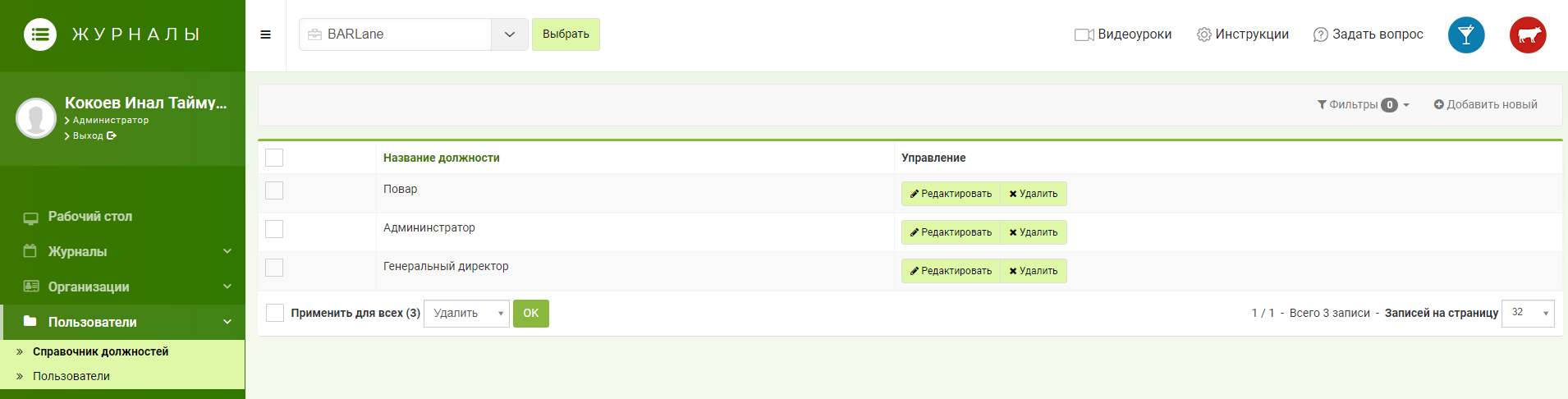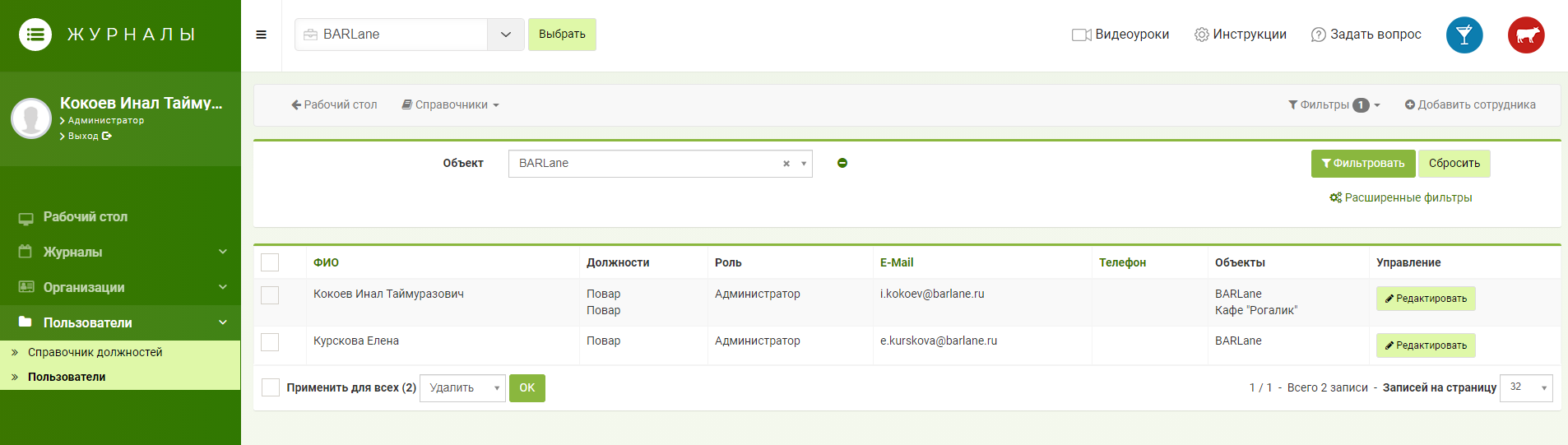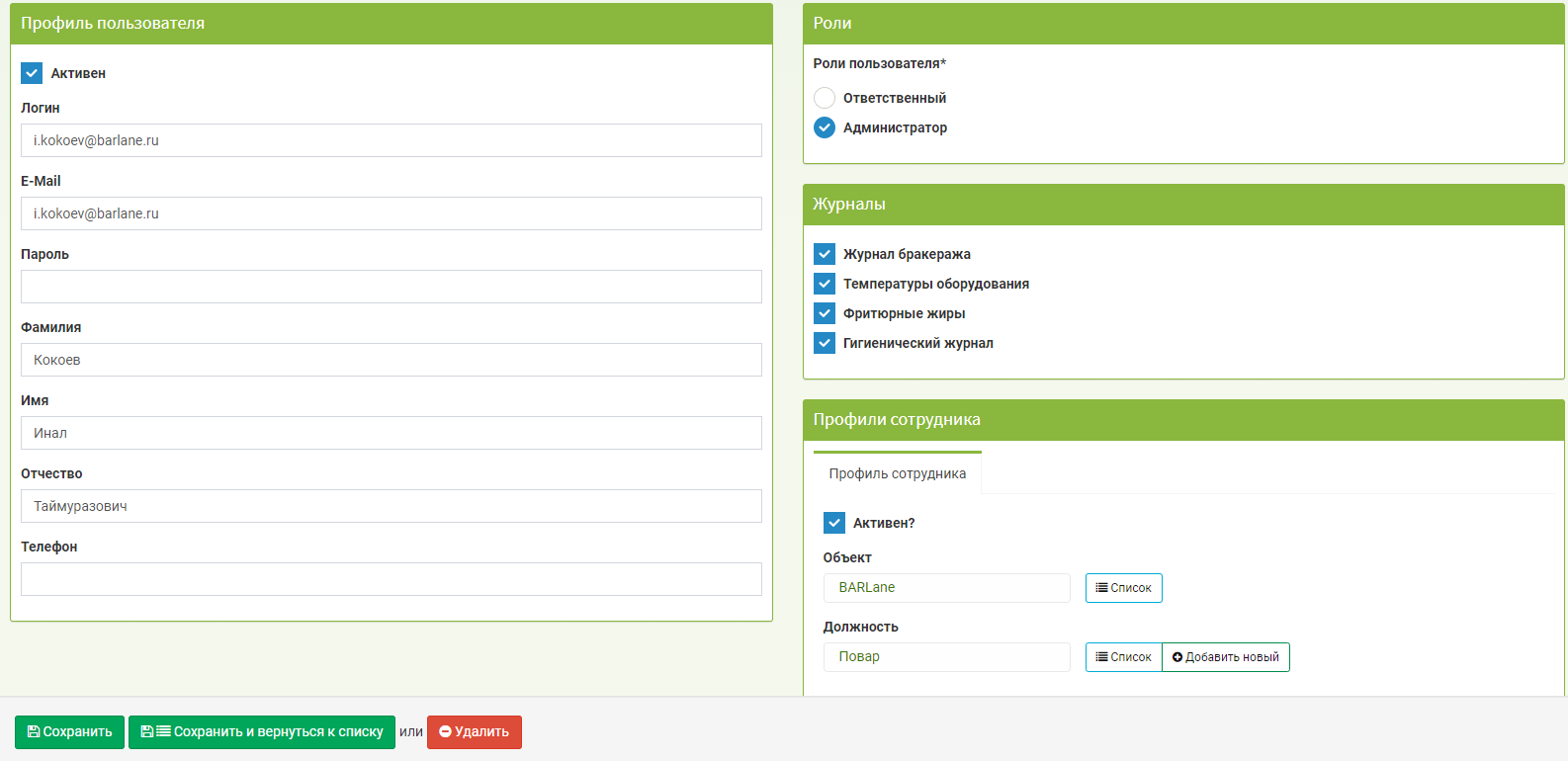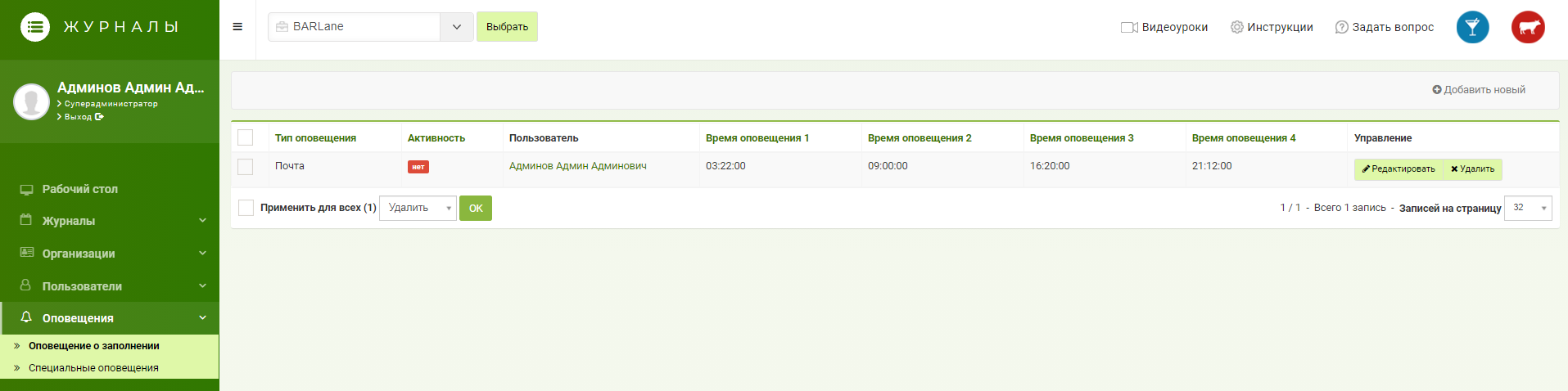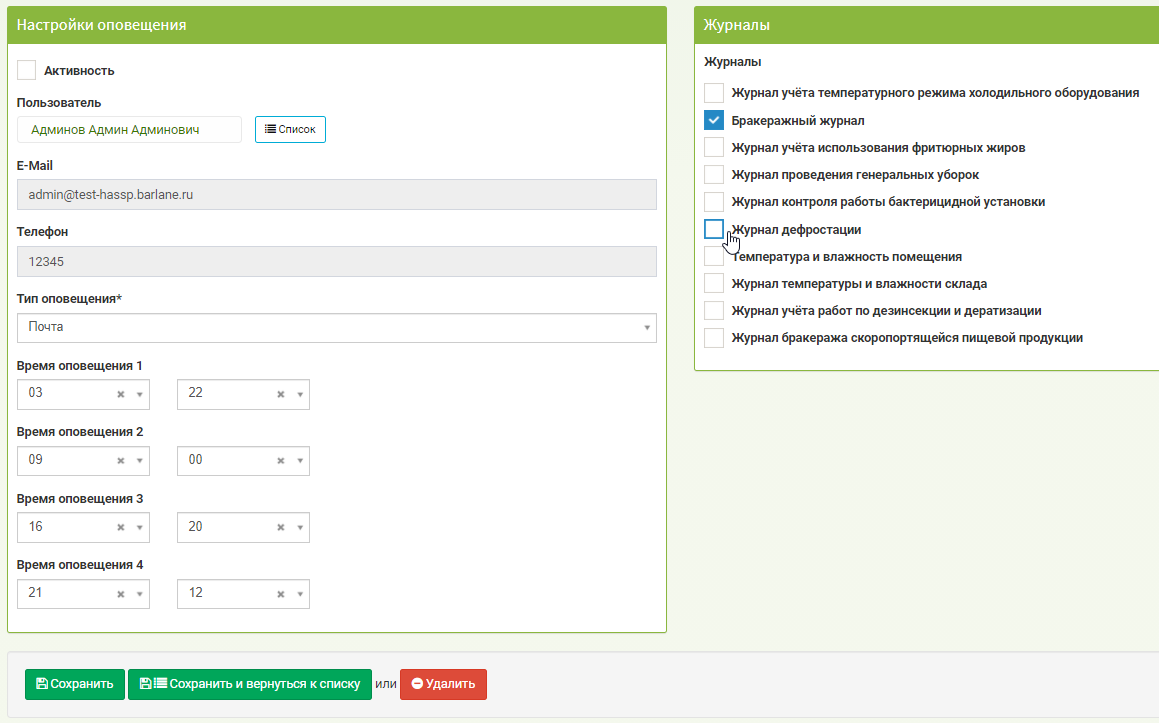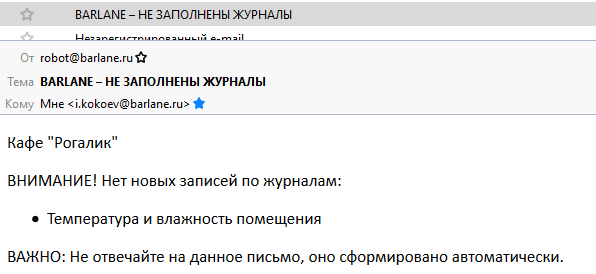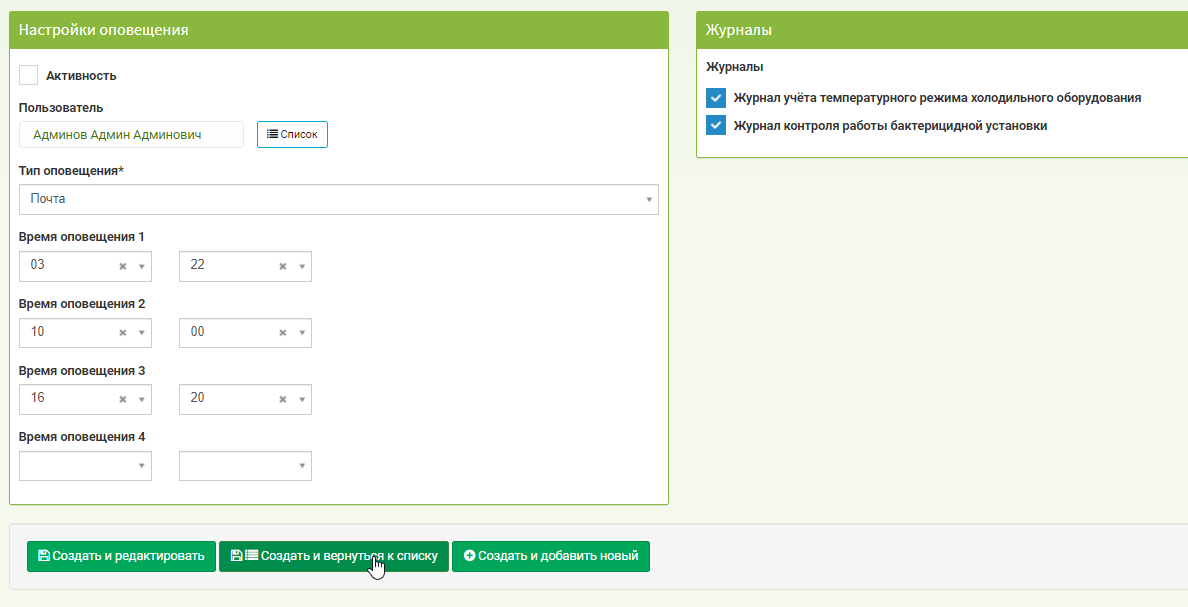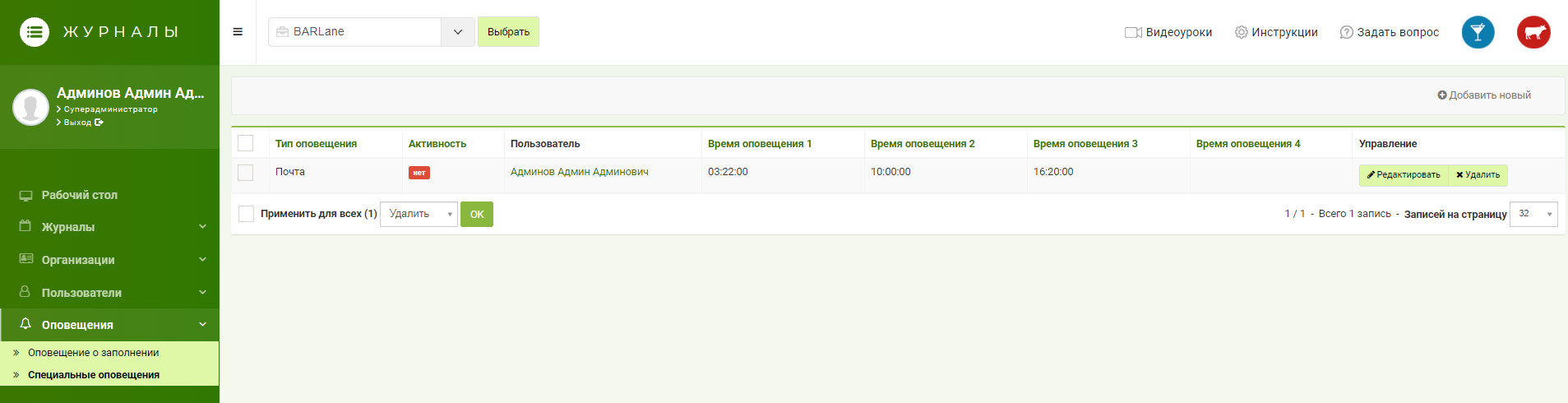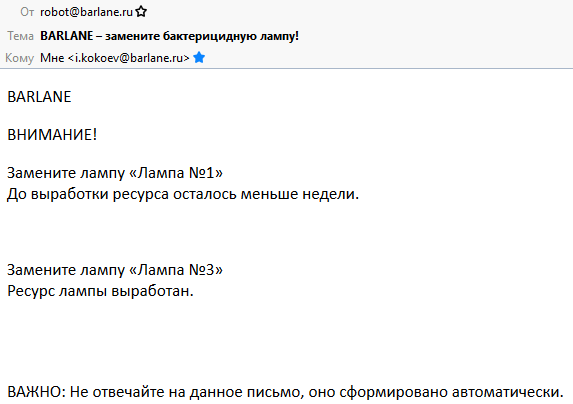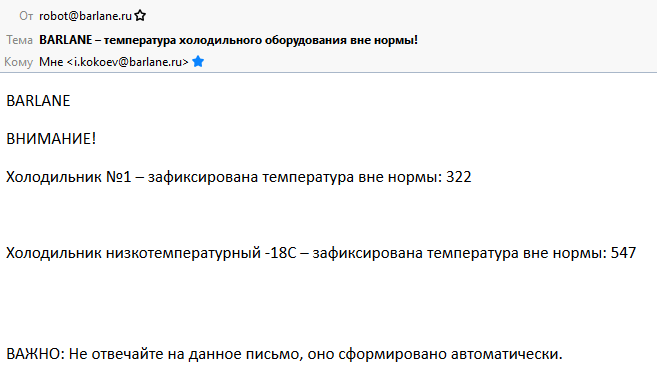BARLane Журналы: различия между версиями
Admin (обсуждение | вклад) |
Admin (обсуждение | вклад) |
||
| Строка 11: | Строка 11: | ||
Сервис '''BARLANE Журналы''' - облачная система, которая обеспечивает упорядоченный и лёгкий доступ ко всем журналам, а также позволяет свести до минимума ручную работу с ними. | Сервис '''BARLANE Журналы''' - облачная система, которая обеспечивает упорядоченный и лёгкий доступ ко всем журналам, а также позволяет свести до минимума ручную работу с ними. | ||
| + | |||
| + | Заведение и активация первой учётной записи в системе производится администраторами системы. | ||
==Список доступных журналов== | ==Список доступных журналов== | ||
Версия 15:50, 3 марта 2022
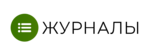
BARLANE Журналы - ПО для работы предприятий общепита с журналами СанПин и ХАССП.
Адрес - https://sanpin.barlane.ru/
Санитарно-эпидемиологические требования к организации общественного питания населения (СанПиН 2.3/2.4.3590-20), действующие с 01.01.2021, обязывают предприятия общепита вести множество журналов, отвечающих принципам ХАССП.
Сервис BARLANE Журналы - облачная система, которая обеспечивает упорядоченный и лёгкий доступ ко всем журналам, а также позволяет свести до минимума ручную работу с ними.
Заведение и активация первой учётной записи в системе производится администраторами системы.
Содержание
Список доступных журналов
Рабочий стол
При входе в систему открывается "Рабочий стол", где доступны быстрые настройки и все журналы.
Для перехода в раздел журнала надо нажать на соответствующую иконку (или название).
Для обращения в поддержку можно воспользоваться кнопкой "ЗАДАТЬ ВОПРОС" в верхнем правом углу.
Там же находится кнопка переключения в другие сервисы BARLANE - ЕГАИС и МЕРКУРИЙ.
Формирование списка журналов
Чтобы на "Рабочем столе" и в боковом меню отображались только нужные вам журналы, необходимо нажать на кнопку "Добавить журнал", после чего откроется окно выбора:
Выделенные журналы для объекта будут отображаться на "рабочем столе" и в боковом меню у всех пользователей.
В случае, если журнал "убрали", данные никуда не пропадут - после его "возвращения" они все будут снова доступны.
ПРИМЕЧАНИЕ: На данный момент доступен только блок "Ресторан / кафе".
Организации
В разделе "Организации" заводятся все юр.лица и объекты, которые будут работать с журналами, а также загружаются приказы назначения ответственных.
После регистрации есть уже минимум один объект; можно добавлять прочие.
ВАЖНО: Каждому новому объекту нужна своя отдельная оплаченная подписка; пробные 14 дней работают для каждого объекта (но всё в рамках этих 14 дней), по окончанию бесплатного периода необходимо оформить подписку по каждому объекту.
Между объектами и юр.лицами можно переключаться с помощью селектора в верхней панели.
Во разделе "Организации" показывается таблица со всеми заведёнными контрагентами, там же возможно редактировать старые и добавлять новые.
Объекты
Каждый объект привязан к определённому юр.лицу, а также к нему привязаны Приказы.
ВАЖНО: Для ведения каждого журнала должен быть назначен ответственный - специальным приказом, который подписывается и ставится печать.
Пользователи
Сначала надо заполнить "Справочник должностей":
Затем можно переходить к пользователям.
В систему заводятся сотрудники по двум ролям:
Администратор - доступны все функции и журналы, может создавать и редактировать объекты/сотрудников, блокировать их, а также работать с подписками.
Ответственный - доступны только журналы, указанные в профиле сотрудника. Создавайте учётную запись с этой ролью для сотрудников, которые будут заполнять и выгружать журналы.
Добавляется пользователь по нажатию на соответствующую кнопку. Объекты, к которым привязывается сотрудник, указываются в блоке "Профили сотрудника".
ВАЖНО: Не забывайте отмечать галку "Активность" при заведении пользователя; а также снимать её для сотрудников, которых необходимо заблокировать.
Оповещения
В данном разделе "Администратор" может настроить обычные и специальные оповещения по почте для всех пользователей объекта.
Оповещения о заполнении
В разделе список созданных оповещений (каждое оповещение - для отдельного пользователя).
Выбирается пользователь (оповещение будет отправляться на почту, указанную в настройках его учётной записи), журналы и время оповещений.
В указанное время (до четырёх точек в сутки) система проверяет наличие новых записей по выбранным журналам, и в случае отсутствия присылает письмо:
Специальные оповещения
В разделе список созданных специальных оповещений (каждое оповещение - для отдельного пользователя).
Выбирается пользователь (оповещение будет отправляться на почту, указанную в настройках его учётной записи), журналы и время оповещений.
В указанное время (до четырёх точек в сутки) система проверяет записи по выбранным журналам, и в случае критических значений присылает письмо.
Пример для Журнала бактерицидных установок:
Критические значение достигается, когда до выработки ресурса лампы меньше недели, 2 суток или ресурс уже выработан.
Пример для Журнала температур оборудования:
Критические значения - температуры, не попавшие в заданных для оборудования "нормальный" интервал.